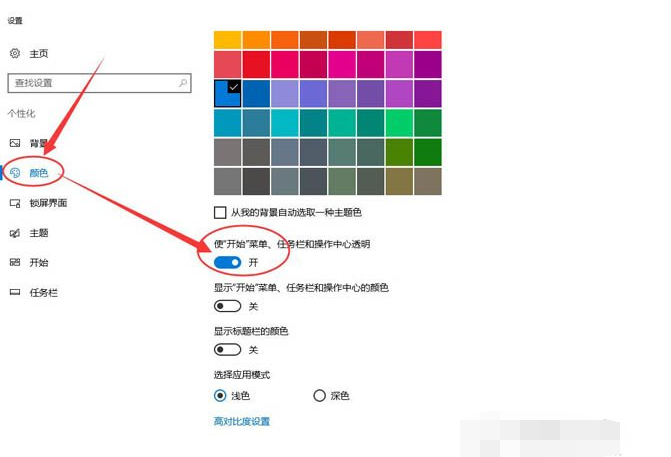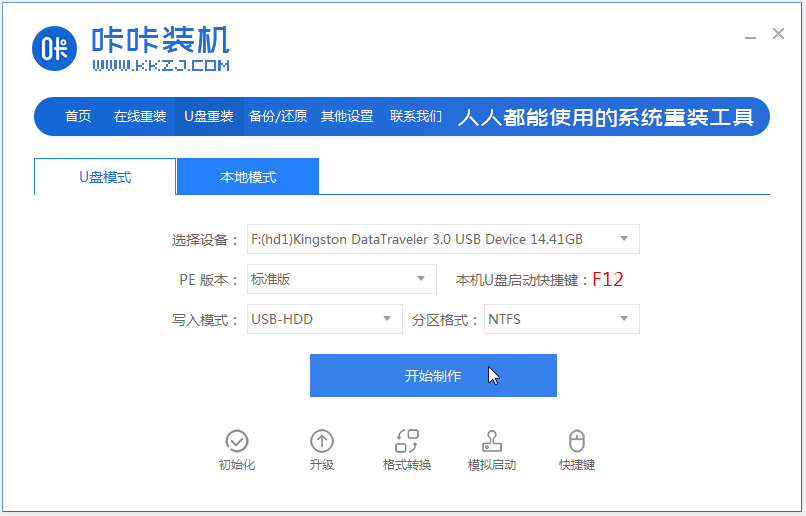教你win10任务栏透明如何设置
- 时间:2024年07月22日 08:31:03 来源:魔法猪系统重装大师官网 人气:18946
Win10的界面设计时尚美观,且提供了多种风格供用户选择。有些用户希望进一步个性化Win10的界面,尤其是让任务栏实现透明效果。那么,如何设置Win10任务栏的透明度呢?下面,我将为大家详细介绍设置Win10任务栏透明度的方法。
以下是具体的操作步骤:
1、点击开始菜单,然后依次选择“设置”→“个性化”→“颜色”,开启【使“开始”菜单、任务栏和操作中心透明】选项。这个设置可以让任务栏的透明度达到50%左右。需要注意的是,根据不同用户的Win10界面设置,此选项可能有所不同,因此只需确保开启透明效果选项即可。

2、接下来,同时按下键盘上的“Win+R”组合键,打开运行窗口。在运行窗口中输入“regedit”命令,然后按回车键,以管理员身份打开注册表编辑器。

3、然后,依次展开以下路径:“HKEY_LOCAL_MACHINE\\SOFTWARE\\Microsoft\\Windows\\CurrentVersion\\Explorer\\Advanced”。

4、在右侧栏中,新建一个名为“UseOLEDTaskbarTransparency”的DWORD(32位)值(D)。

5、完成上述设置后,Win10任务栏会变得透明,但透明度大约为80%。若要实现100%透明度,可以借助第三方软件。在此,我们推荐一款名为“startisback”的软件。用户可自行在网上搜索下载地址,下载并安装“startisback”。

- Win7教程 更多>>
-
- win7电脑提示0xc000007b蓝屏怎么办07-22
- 任务管理器显示不全,小编教你任务管理07-22
- 文件无法删除,小编教你文件无法删除怎07-22
- 锁定计算机,小编教你锁定计算机的快捷07-22
- 禁用加载项,小编教你win7禁用ie加载项07-22
- 如何隐藏文件扩展名,小编教你隐藏文件07-22
- u盘无法弹出,小编教你u盘无法弹出怎么07-22
- 屏幕刷新频率,小编教你win7屏幕刷新频07-22
- U盘教程 更多>>
-
- 小编教你硬盘坏道修复工具07-22
- 小编教你u盘安装win707-22
- U盘启动盘制作操作教程07-22
- 小白教你u盘怎么格式化07-22
- 小编教你蓝屏怎么办07-22
- 大白菜U盘启动下载07-22
- 小编教你联想怎么进入bios07-22
- 小编教你如何使用U盘杀毒专家07-22
- Win10教程 更多>>
-
- 教你win10任务栏透明如何设置07-22
- 详解电脑组装机装win10系统教程07-22
- win10系统还原最简单的方法的介绍07-22
- win10如何恢复win7开始菜单风格07-22
- 给大家分享win10系统重装教程07-22
- 重装电脑系统怎么样来重装07-22
- 小编告诉你win10激活码在哪里看07-22
- 傻瓜式一键重装系统教程07-22
- 魔法猪学院 更多>>
-
- 移动硬盘数据恢复工具免费哪个好用07-22
- 硬盘数据恢复软件推荐07-22
- 电脑数据恢复的方法步骤07-22
- 硬盘坏了数据恢复07-22
- 超级硬盘数据恢复教程07-22
- 迷你兔数据恢复工具如何使用07-22
- 数据恢复工具不可以修复什么07-22
- 360文件恢复工具恢复手机数据教程07-22